| やりたいことがすぐに探せる! |
| 便利な使い方(ControlCenter3)(Windows®) > スキャン > スキャンを実行する |
|
|
|
ControlCenter3からスキャンを実行します。
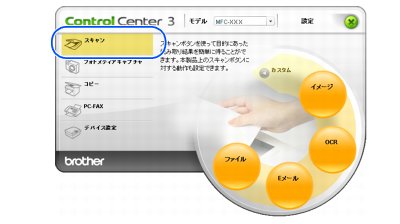
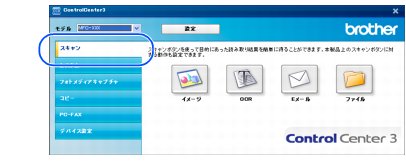
|
・保存先フォルダ
マイドキュメント\マイピクチャ \ Control Center 3 \ Scan
・ファイル形式
JPG
・ファイル名(Windows® 2000/XPの場合)
CCFyyyymmdd_xxxxx
CCF : 好みの文字列に変更できます。(⇒スキャンファイルの設定)
yyyy:西暦
mm:月
dd:日
xxxxx:通し番号
|
|
|
|